Win10手机如何安装运行安卓APK Win10手机安装运行安卓APK的方法有哪些
今天给大家带来Win10手机如何安装运行安卓APK,Win10手机安装运行安卓APK的方法有哪些,让您轻松解决问题。
Win10 Moblie手机如何安装运行安卓APK应用呢?微软已将安卓运行核集成到Win10手机正式版系统中,目地在于将Win10系统运行安卓APK应用。由于安卓APK应用丰富,因此在Win10手机中运行安卓APK,将极大的丰富Win10系统功能。下面就与大家分享一下Win10手机安装运行安卓APK应用的具体方法。具体方法如下:
1方法一:通过“Windows 10 Mobile APK Installer”程序来部署安装APK应用。直接在百度中搜索下载此应用,或者从小编所提供的百度网盘中下载:
http://pan.baidu.com/s/1mgjCJ48
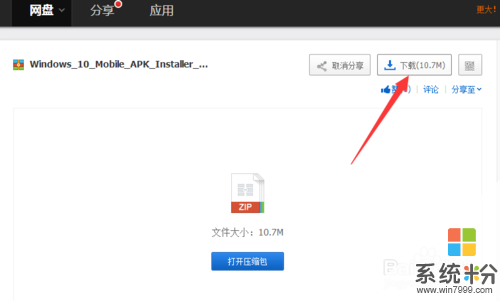 2
2首先,我们需要在Win10手机中开启“开发人员模式”,同时将“设备发现”开启,以允许其它设备检测Win10手机。
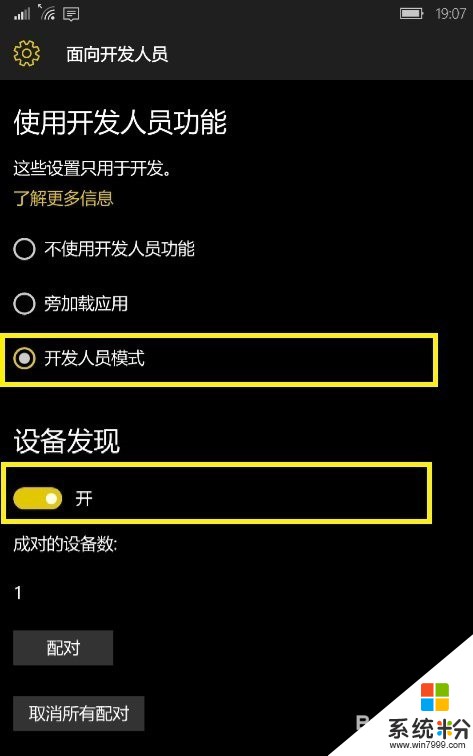 3
3接下来解压并双击运行其中的“Windows 10 Mobile APK Installer”程序,在安装过程中,选择安装目录中确保安装目录文件夹不留空格。如图所示:
 4
4在安装“Windows 10 Mobile APK Installer”程序过程中,还需要安装“Microsoft Visual C++运行库”的支持。
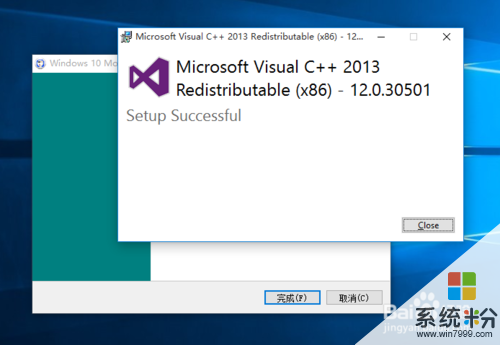 5
5接下来将Win10 Moblie手机与电脑通过USB数据线进行连接,运行“Windows 10 Mobile APK Installer”程序,使用Win10手机中的“配对代码”与电脑程序进行匹配操作。
 6
6将“连接方式”设置“USB连接”,同时点击“连接手机”按钮,待连接手机成功后,选择要安装的APK程序,点击“立即安装”按钮。此时就可以将APK应用安装到Win10 Moblie手机中啦。
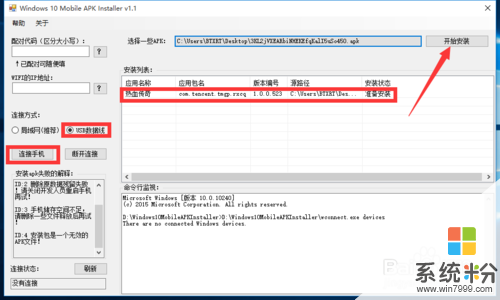 7
7方法二:借助“APKToWin10M”工具给Win10手机安装安卓APK应用。
直接在百度中搜索或者在小编提供的网盘中下载:
http://pan.baidu.com/s/1jGfDbH8
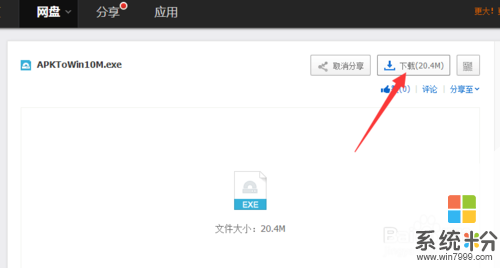 8
8安装并运行“APKToWin10M”程序,从打开的程序主界面中,在“栏目2”中,根据手机与电脑连接的方式进行选择,其中包括“USB连接”和“局域网连接两种方式,在输入Win10手机端所提供的“匹配码”后,点击“连接手机”按钮尝试手机与电脑连接操作。
 9
9待手机与电脑连接成功后,就可以直接将APK应用拖放到“栏目3”界面中,以实现自动安装APK到Win10 Moblie手机操作。

以上就是Win10手机如何安装运行安卓APK,Win10手机安装运行安卓APK的方法有哪些教程,希望本文中能帮您解决问题。